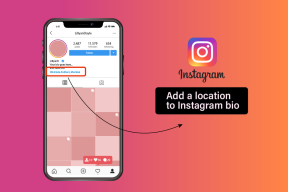Så här fixar du att Google Maps inte visar sparade platser – TechCult
Miscellanea / / December 03, 2023
Detaljerade kartor med gatuvy, satellitbilder, trafikuppdateringar i realtid och platser att utforska i närheten, Google Maps erbjuder allt. När det kommer till allt som har med platser att göra, låter det dig inte bara hitta dem utan också spara dem för framtida referens. Det har dock kommit flera rapporter från användare som klagat på att Google Maps-appen inte visar sparade platser, vilket tvingar dem att söka efter platser som de tidigare stjärnmärkt. Vi förstår fullständigt din irritation, så låt oss lösa det här problemet utan ytterligare dröjsmål.
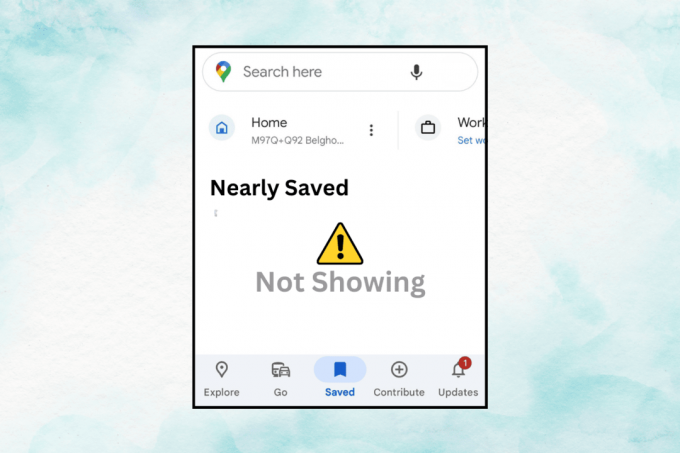
Varför visar inte Google Maps sparade platser och hur åtgärdar jag det här problemet?
Google Maps sparade funktion hjälper användare att bokmärka och organisera platser som de väljer i form av anpassade listor. Det erbjuder användarna ett snabbt sätt att navigera till sina önskade platser, även utan internetanslutning. Om vissa stjärnmärkta platser inte är synliga i appen kan följande orsaker vara:
- Synkroniseringsproblem för Google-konton
- Föråldrad Google Maps-app
- Problem med platsbehörighet
- Korrupta cachedata
Snabbt svar
Starta om telefonen och sedan appen för att åtgärda problemet. Om felet kvarstår, ge platsbehörighet till Google Maps.
1. Öppen inställningar och tryck på Appar.
2. Knacka på Behörigheter.
3. Under Inte tillåtet, knacka på Plats och välj Tillåt endast när du använder appen eller Tillåt hela tiden, enligt önskemål.
Dricks: Innan du börjar med felsökningen, se till att du använder Google Maps med rätt Google-konto, om du har flera konton inloggade på enheten.
Notera: Eftersom smartphones inte har samma inställningsalternativ, varierar de från tillverkare till tillverkare. Se därför till att du har rätt inställningar innan du ändrar några på din enhet. Stegen utfördes på Samsung S20 FE 5G, som visas i illustrationerna nedan.
Metod 1: Grundläggande felsökningslösningar
Vi börjar med några grundläggande lättanvända lösningar som potentiellt kan hjälpa dig att lösa problemet snabbt. Låt oss dyka in.
Metod 1.1: Ställ in Maps till standardvy
Även om det är ett träff-eller-miss-sätt, om din Google Maps är inställd på satellit- eller terrängvy, ändra den till standardvy eftersom det kan visa dig dina sparade platser igen. Klicka bara på ikonen som visas i bilden och välj Standard för Karttyp.

Metod 1.2: Tillåt platsbehörigheter
Om du inte har gett Google Maps åtkomst till din plats kanske den inte visar dina stjärnmärkta platser. Följ stegen för att bevilja det:
1. Öppen inställningar och tryck på Appar, följd av Google kartor.
2. Knacka på Behörigheter och sedan i Inte tillåtet avsnitt, tryck på Plats.
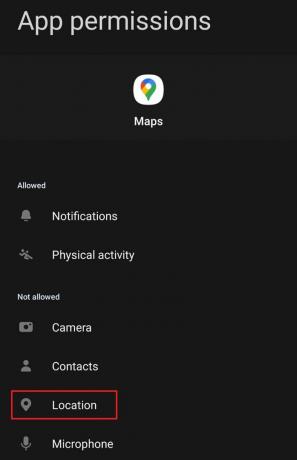
3. Välj Tillåt hela tiden eller Tillåt endast när du använder appen som lämpligt.
4. Nu öppen Google kartor, skjut aviseringspanelen och aktivera Plats från snabbväxlingar om det inte redan är aktiverat.

Kontrollera om problemet är löst.
Metod 1.3: Vänta på serverns drifttid
Ibland kan det diskuterade problemet bero på ett avbrott för Google Maps-servrar i din region. Besök tjänstemannen Google Maps statusöversiktssida och kontrollera om det finns några röda korsindikatorer för Service Outdage. Om så är fallet, vänta ett tag tills problemet är löst.
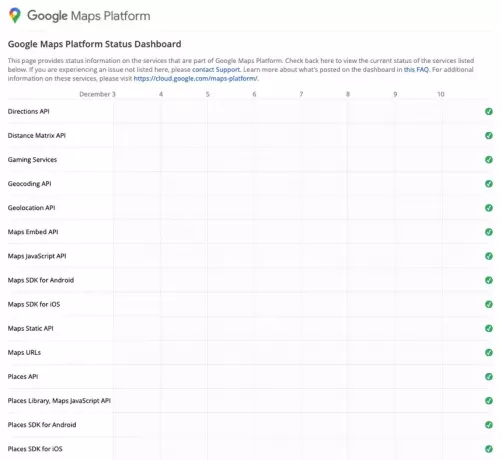
Metod 2: Använd inkognitoläge
Att använda Google Maps i inkognitoläge har också hjälpt vissa användare att se sina sparade platser igen. Följ stegen:
1. Öppen Google kartor och tryck på din profilbild eller ikon i det övre högra hörnet.
2. Välj Aktivera inkognitoläge från menyn och när det är aktiverat, kontrollera om felet är åtgärdat.
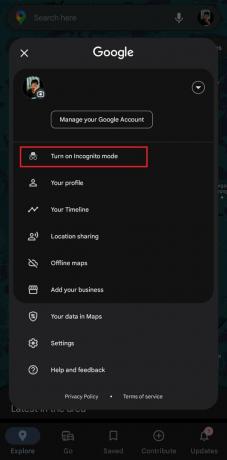
Metod 3: Felsök nätverksanslutning
Om det finns svag anslutning kommer Google Maps inte att kunna laddas och fungera korrekt och kommer inte att visa dina sparade platser. Se vår guide på Hur man ökar internethastigheten på din Android för att förbättra anslutningen.

Metod 4: Rensa cachelagrade data
Google Maps kan möta flera problem, inklusive oförmågan att visa de markerade platserna på grund av den lagrade cachedatan om den är korrupt eller skadad. Vi föreslår att du tar bort filerna.
1. I inställningar, knacka på Appar, följd av Google kartor.
2. Knacka på Lagring, och sedan vidare Rensa cache.
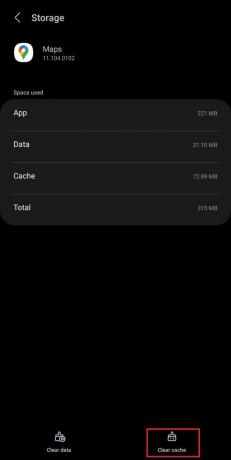
Öppna Google Maps och kontrollera om det hjälpte.
Läs också: Waze vs Google Maps vs Apple Maps: Jämförelse
Metod 5: Uppdatera Google Maps-appen
Föråldrade Google Maps kan påverkas av buggar och fel, vilket kan leda till att vissa stjärnmärkta platser inte syns på den. Det är lämpligt att hålla den uppdaterad.
1. Öppna GooglePlay Butik och sök efter Google kartor.
2. Knacka på Uppdatering om tillgänglig.
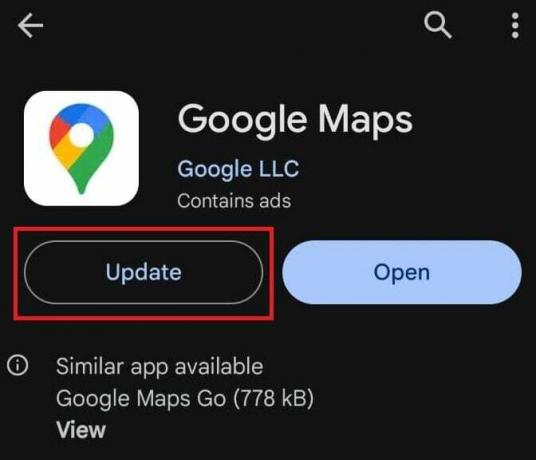
Metod 6: Logga in på ditt konto igen
Det är möjligt att det diskuterade problemet kan bero på inloggningsproblem i appen. Du kan logga ut från ditt Google-konto och logga in igen för att lösa detsamma. Men för att göra det måste du logga ut helt från ditt konto från enheten. Se vår guide på Hur man loggar ut från Google-kontot på Android-enheter.
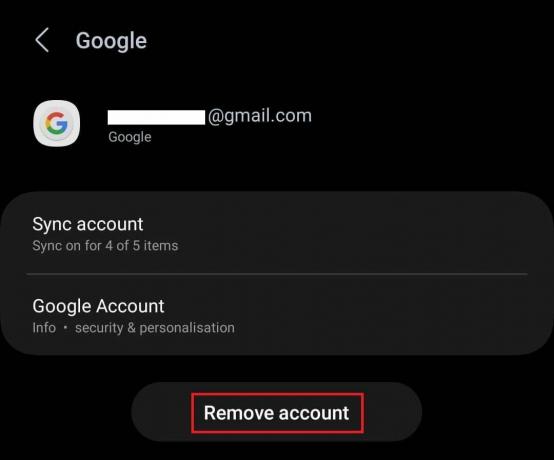
Metod 7: Återaktivera appen
Google Maps är en systemapp på en Android-telefon, därför kan den inte avinstalleras. Du har dock tillgång till att återaktivera det, vilket i slutändan kommer att ge det en fullständig uppdatering och kan lösa ditt problem. Här är stegen du behöver följa:
1. I inställningar, knacka på Apparoch välj Google Maps ffrån listan.
2. Knacka på Inaktivera på botten.
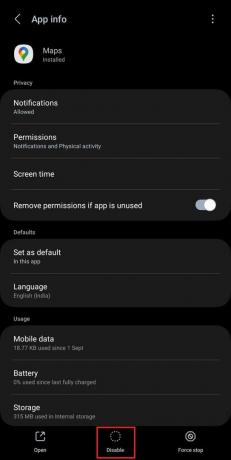
3. Klicka på i varningspopupen Inaktivera appen att bekräfta.
Metod 8: Ta bort appdata
Om det inte hjälpte att rensa cachedata tidigare, föreslår vi att du rensar appdata för Google Maps. Oroa dig inte om du gör det kommer inte att radera din sparade platsdata. Följ stigen: Inställningar > Appar > Google Maps > Lagring > Rensa data.

Läs också: Hur man hittar halvvägs mellan två platser på Google Maps
Metod 9: Rensa cachad data för Google Play-tjänster
Problem med cachade filer från Google Play Services kan också påverka prestandan för Google-appar inklusive Google Maps. Därför måste du ta bort dem. Följ stegen:
1. I inställningar, knacka på Apparoch välj Google Play-tjänster från menyn.
2. Knacka på Lagring och välj Rensa cache.
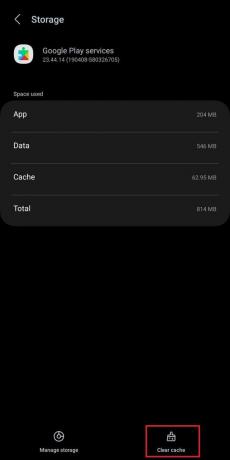
Ytterligare förslag: Testa Google Maps Go
Tja, om felet kvarstår föreslår vi att du installerar den lättare versionen av appen som heter Google Maps Go från Play Butik och försök komma åt dina stjärnmärkta platser på den.
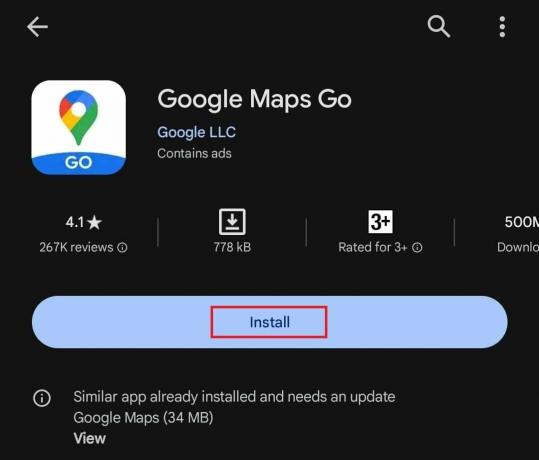
Vi hoppas att vår guide hjälpte dig att fixa Google Maps visas inte Sparade platser problem. Låt oss veta om du har några frågor eller förslag i kommentarsfältet. Håll ögonen öppna för TechCult för fler lösningar på sådana apprelaterade problem.
Elon är en teknisk skribent på TechCult. Han har skrivit instruktionsguider i cirka 6 år nu och har täckt många ämnen. Han älskar att ta upp ämnen relaterade till Windows, Android och de senaste tricken och tipsen.